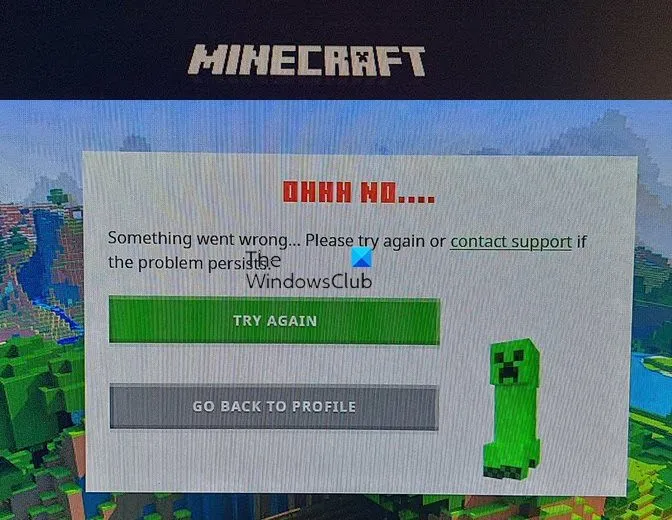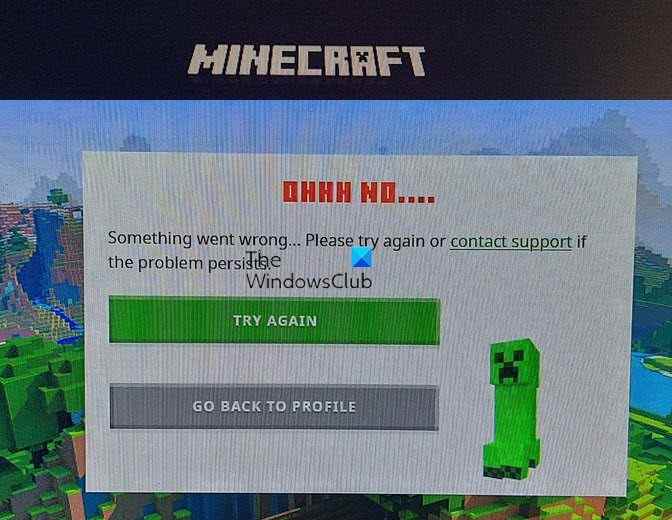Ce guide présente différentes solutions à essayer si vous rencontrez OHH NON, quelque chose s’est mal passé Erreur Minecraft. Développé par Mojang Studios, Minecraft est un jeu vidéo sandbox populaire. Cela fait plus d’une décennie depuis la sortie; Pourtant, il a réussi à être l’option incontournable pour tuer le temps libre jusqu’à présent. Cependant, cela ne signifie pas que le jeu est exempt de problèmes. De nombreux utilisateurs ont signalé avoir rencontré un message d’erreur sur Minecraft lorsqu’ils tentaient de migrer un profil.
OHH NON, quelque chose s’est mal passé Erreur Minecraft
Vous trouverez ci-dessous la liste de toutes les solutions efficaces à essayer si vous tombez sur OHH NO, quelque chose s’est mal passé Erreur Minecraft, lors de la tentative de migration d’un profil.
- Redémarrez le jeu
- Vérifier la connexion Internet
- Déconnectez-vous, puis reconnectez-vous
- Autoriser Minecraft via le pare-feu
- Supprimer les mentions Minecraft du fichier Host
- Réparer le lanceur Minecraft
- Essayez l’ancien lanceur
Voyons maintenant toutes les solutions en détail.
1]Redémarrez le jeu
Comme le message d’erreur l’indique – Veuillez réessayer. La première étape à suivre est donc de redémarrer le jeu et d’essayer à nouveau d’accéder au service. Il est fort possible que le problème soit causé par un problème temporaire. Et dans ce cas, la meilleure chose que vous puissiez essayer est de redémarrer le jeu. Alors, suivez le processus et vérifiez si cela résout le problème.
2]Vérifiez la connexion Internet
Une autre raison derrière le problème peut être une connexion Internet faible ou instable. Il s’avère que des jeux comme Minecraft nécessitent que vous soyez connecté à une connexion Internet stable. Si ce n’est pas le cas, vous êtes plus susceptible de rencontrer différents problèmes, y compris celui de la question. Alors, visitez n’importe quel site Web de vérification de la vitesse Internet et vérifiez votre bande passante.
Si vous obtenez une bande passante relativement faible, vous devrez résoudre le problème de vitesse Internet. Alors que si le problème concerne tous les systèmes connectés au réseau, vous devrez contacter votre FAI.
Voir: Correction de Minecraft bloqué sur l’écran de chargement blanc
3]Déconnectez-vous, puis reconnectez-vous
Peu importe à quel point cela peut sembler simple, mais recommencer le processus de connexion peut faire des merveilles. Pour vous déconnecter du compte Minecraft, cliquez sur votre compte et choisissez l’option de déconnexion. Maintenant, connectez-vous à nouveau en saisissant vos informations d’identification.
Une fois connecté, vérifiez si vous rencontrez toujours le problème en question. Si ce n’est pas le cas, vous êtes prêt à partir. Mais si vous rencontrez toujours le problème, essayez la solution suivante de la liste.
4]Autoriser Minecraft via le pare-feu
Si vous rencontrez toujours le problème, il est fort possible que Minecraft soit bloqué dans les paramètres du pare-feu Windows. Vous devrez autoriser Minecraft via le pare-feu pour résoudre le problème. Voici comment procéder.
- Ouvrez le menu Démarrer, recherchez-le Sécurité Windows ouvrez-le.
- Aller à Pare-feu et réseau protection et cliquez sur Autoriser une application via le pare-feu.
- Localisez Minecraft et laissez-le parcourir les deux Public et Privé réseaux.
Maintenant, essayez de jouer au jeu et vérifiez si vous rencontrez toujours le problème. Si oui, essayez la solution suivante de la liste.
Voir: La redirection de port ne fonctionne pas dans Minecraft
5]Supprimer les mentions Minecraft du fichier Host
Le problème en question apparaîtra si le fichier hôte contient des informations contradictoires concernant Minecraft ou l’éditeur du jeu. Vous devrez apporter une simple modification au fichier Hosts pour résoudre le problème. Voici ce que vous devez faire.
- Ouvrez la boîte de dialogue Exécuter en appuyant sur la touche de raccourci Windows + R.
- Copiez-collez l’emplacement ci-dessous dans l’espace prévu, puis cliquez sur l’option OK.
%SystemRoot%System32driversetc
- Faites un clic droit sur le fichier Hosts et ouvrez-le avec Bloc-notes.
- Dans le fichier, regardez si vous pouvez trouver quelque chose lié à Minecraft ou Mojang.
- Si vous trouvez quelque chose, supprimez ces lignes.
- Enregistrez les modifications.
Maintenant, redémarrez votre système et vérifiez si le problème est résolu.
6]Réparer le lanceur Minecraft
Si aucune des étapes n’a été utile, il est fort possible qu’il y ait un problème avec Minecraft Launcher. Si tel est le cas, vous devrez le réparer pour résoudre le problème. Voici comment procéder.
- Ouvrez Paramètres.
- Cliquez sur Apps présentes dans le panneau de gauche de l’écran.
- Cliquer sur Applications et fonctionnalités.
- Localisez Minecraft Launcher, cliquez sur les trois points présents à côté et choisissez option avancée.
- Dans la fenêtre suivante, sélectionnez le Réparation option.
Attendez que le processus soit terminé. Une fois cela fait, redémarrez le système et recherchez le problème.
7]Essayez l’ancien lanceur
Certaines personnes ont signalé que l’utilisation de l’ancien lanceur avait aidé. Donc, si vous possédez le jeu et que vous n’êtes pas uniquement sur GamePass, téléchargez et installez le lanceur Windows 7/8. Si cela fonctionne correctement pour vous, alors pour empêcher la mise à niveau, vous pouvez cliquer avec le bouton droit sur son raccourci et définir sa compatibilité sur Windows 8.
Lis: Réparer Minecraft ne peut pas résoudre le problème de nom d’hôte
Pourquoi dit-il que quelque chose s’est mal passé sur le lanceur Minecraft ?
Quelque chose s’est mal passé sur le lanceur Minecraft indique principalement des fichiers manquants ou corrompus. Heureusement, vous pouvez facilement résoudre le problème en réparant le lanceur Minecraft. Pour ce faire, Paramètres > Applications > Applications et fonctionnalités > Lanceur Minecraft > Options avancées > Réparer.
Comment réparer l’échec de la connexion à Minecraft ?
Le problème de connexion à Minecraft se produit principalement en raison d’une connexion Internet faible ou instable. Dans ce cas, changez de connexion pour résoudre le problème. De plus, si les serveurs Minecraft sont en panne, vous pouvez également faire face au problème. Dans ce cas, attendez que les développeurs corrigent le problème.
Lire la suite : Fix Impossible de se connecter, erreur de serveur obsolète dans Minecraft.